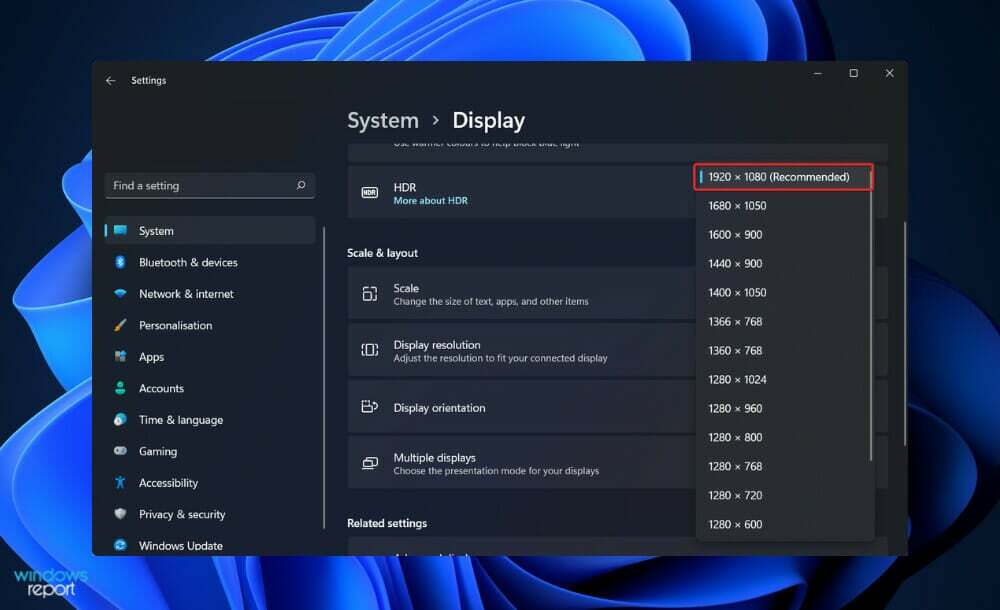- Das Einstellen einer benutzerdefinierten Auflösung in Windows 11 ist nur für einen zweiten Monitor, also ein externes Display, möglich.
- Dazu können Sie auf das Intel Graphics Command Center zugreifen und auf die Plus-Schaltfläche neben dem Auflösungsmenü klicken.
- Sie können jedoch auch eine bereits vorhandene Auflösung im Fenster Einstellungen festlegen.
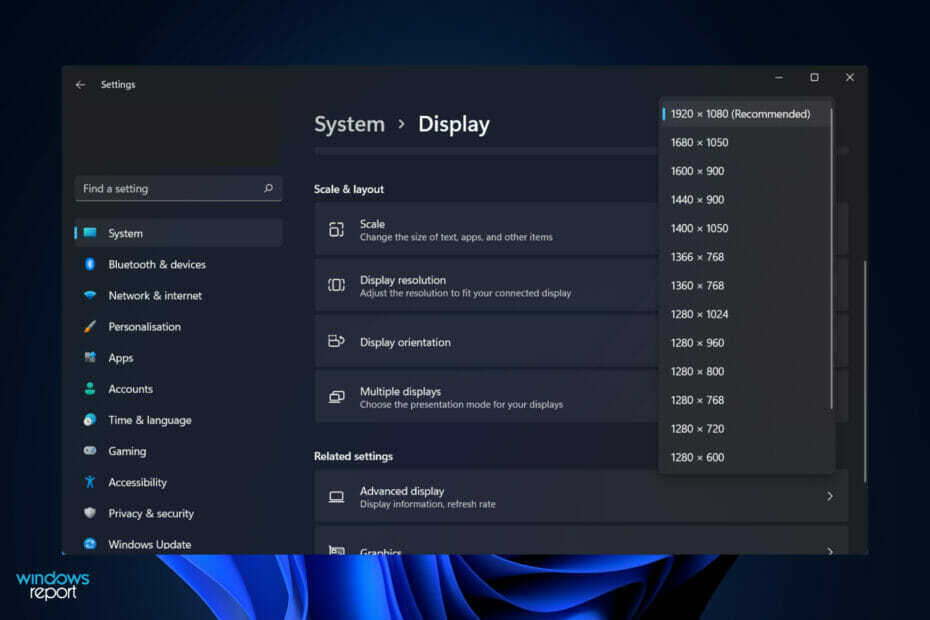
xINSTALLIEREN SIE, INDEM SIE AUF DIE DOWNLOAD-DATEI KLICKEN
Diese Software repariert häufige Computerfehler, schützt Sie vor Dateiverlust, Malware und Hardwarefehlern und optimiert Ihren PC für maximale Leistung. Beheben Sie PC-Probleme und entfernen Sie Viren jetzt in 3 einfachen Schritten:
- Laden Sie das Restoro PC-Reparaturtool herunter das kommt mit patentierten Technologien (Patent vorhanden Hier).
- Klicken Scan starten um Windows-Probleme zu finden, die PC-Probleme verursachen könnten.
- Klicken Alles reparieren um Probleme zu beheben, die die Sicherheit und Leistung Ihres Computers beeinträchtigen
- Restoro wurde heruntergeladen von 0 Leser in diesem Monat.
Wie viele von Ihnen wissen, bietet Windows die Möglichkeit, die Bildschirmauflösung anzupassen. Es bietet jedoch bestimmte feste Nummern, daher müssen Benutzer eine benutzerdefinierte Nummer erstellen. Leider werden benutzerdefinierte Verhältnisse nicht auf internen Displays unterstützt, sondern nur auf internen wie einem zweiten Monitor.
Die Möglichkeit, die optimalen Anzeigeeinstellungen für ihren PC basierend auf dem verwendeten Monitor zu wählen, ist etwas, was sich einige Benutzer wünschen. Sie möchten möglicherweise unter anderem die Bildschirmauflösung, die Farbtiefe oder die Bildwiederholfrequenz ändern.
Indem Sie die Auflösungseinstellungen ändern oder personalisieren, können Sie das Erscheinungsbild Ihres Bildschirms ändern, einschließlich der Größe von Symbolen, der Größe von Schriftarten und der Farbtiefe. Welches Tool zu verwenden ist, hängt von den Hardwarespezifikationen Ihres Systems ab.
Das Einstellen des richtigen Seitenverhältnisses für Ihre Monitore ist bei der Verwendung eines Computers von entscheidender Bedeutung. Das Erscheinungsbild der Dinge wird deaktiviert, wenn Sie eine Auflösung verwenden, die für Ihren aktuellen Monitor zu niedrig ist. In ähnlicher Weise werden bestimmte ältere Apps bei niedrigeren besser abschneiden.
Folgen Sie uns, während wir Ihnen zeigen, was zu tun ist, wenn die benutzerdefinierte Auflösung in Windows 11 nicht funktioniert, gleich nachdem wir das richtige Seitenverhältnis für Ihren Monitor gesehen haben. Bleiben Sie bei uns!
Was ist die richtige Bildschirmauflösung für meinen Monitor?
Computerbildschirme sind wie viele andere Arten von Hardwarekomponenten in einer Reihe von Designs und Größen erhältlich. Bei dem Versuch zu bestimmen, auf welches Seitenverhältnis Ihr Monitor eingestellt werden sollte, müssen einige Faktoren berücksichtigt werden.
Der Begriff native Auflösung bezieht sich auf die höchste Anzahl von Pixeln, die Ihr Monitor anzeigen kann. Tatsächlich haben alle Flüssigkristallanzeigen (LCDs) eine festgelegte Anzahl von Pixeln. Auch wenn ein Signal variabler Größe in den Eingang des Monitors eingespeist wird, bleibt die Nr. der angezeigten Pixel bleibt konstant.
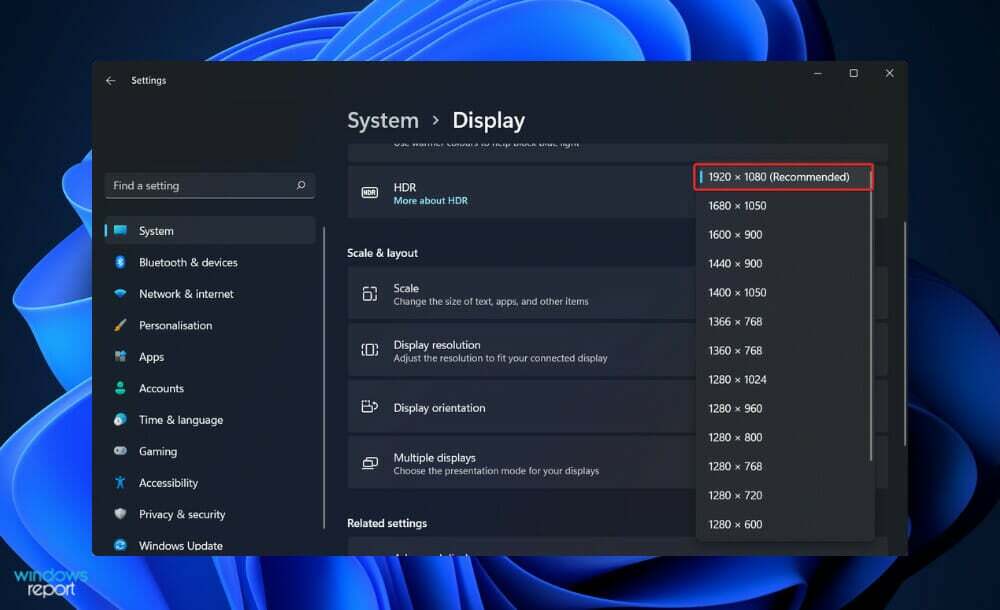
Stattdessen passt die LCD-Technologie das Bild an die native Auflösung des Panels an, die auf dem Bildschirm angezeigt wird. Das Bild auf dem Bildschirm kann verschwommen oder undeutlich erscheinen, wenn es skaliert wird, da zwischen den Pixeln im Bild keine Eins-zu-Eins-Pixelabbildungsbeziehung mehr besteht.
Stellen Sie daher, wann immer möglich, das Seitenverhältnis Ihres Displays auf die ursprüngliche Auflösung Ihres LCD-Bildschirms ein. Viele der heutigen Displays haben extrem hohe, was sie ideal für Spiele macht. Im Falle von Computerspielern können diese das System extrem belasten.
Betrachten Sie das folgende Szenario: Sie haben kürzlich ein 4K-Display gekauft, verwenden aber ein älteres Grafikkarte, müssen Sie möglicherweise die Auflösung Ihres Monitors herunterskalieren, um ein akzeptables Bild zu erhalten Preise.
Für diejenigen, die dies wünschen, empfehlen wir, eine Auflösung zu wählen, die das gleiche Verhältnis wie die native Auflösung Ihres Monitors hat. Wenn Sie dies nicht tun, sehen Sie schwarze Balken am oberen und unteren Rand des Bildschirms sowie auf der linken und rechten Seite.
Was kann ich tun, wenn die benutzerdefinierte Auflösung in Windows 11 nicht funktioniert?
1. Verwenden Sie das Intel Graphics Command Center
- Zuallererst müssen Sie bedenken, dass Sie keine benutzerdefinierte Auflösung für ein internes Display festlegen können, sondern nur für ein externes, z. B. einen zweiten Monitor. Zugreifen Intel Graphics Command Center, Drücken Sie Windows + S und geben Sie den Namen ein und klicken Sie dann auf das relevanteste Ergebnis.
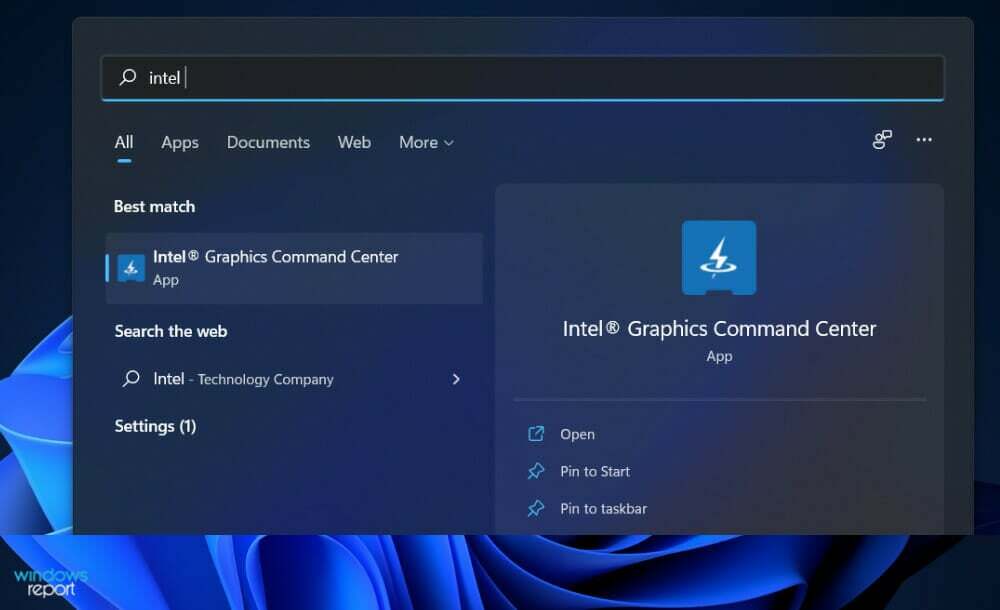
- Gehen Sie jetzt zu Anzeige aus dem linken Feld gefolgt von Allgemein auf der rechten Seite.
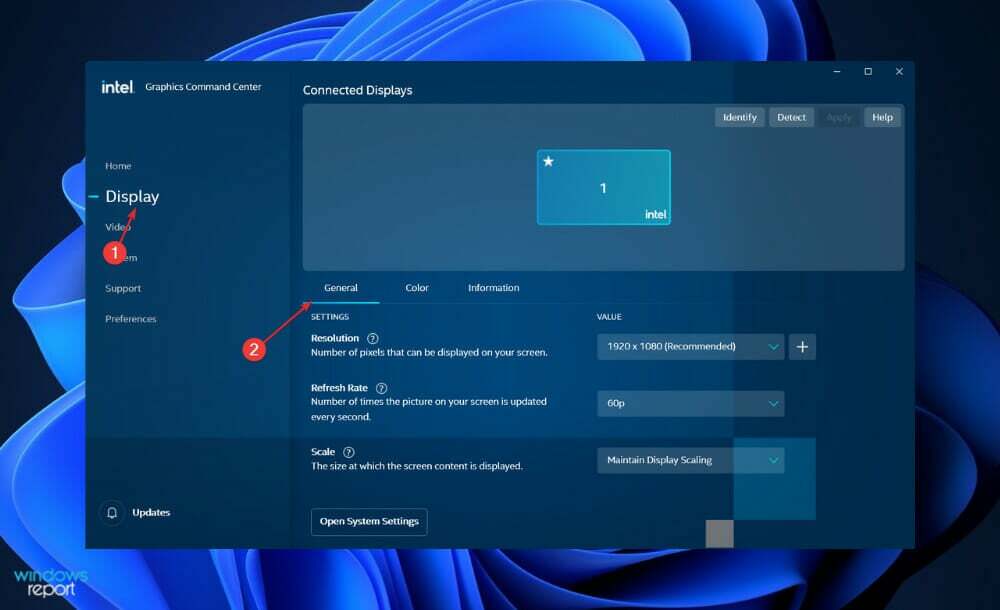
- Unter Allgemein finden Sie die Auflösung Abschnitt, neben dem sich ein Dropdown-Menü und eine Plus-Schaltfläche befinden. Um eine benutzerdefinierte Auflösung zu erstellen, drücken Sie auf Plus Taste.
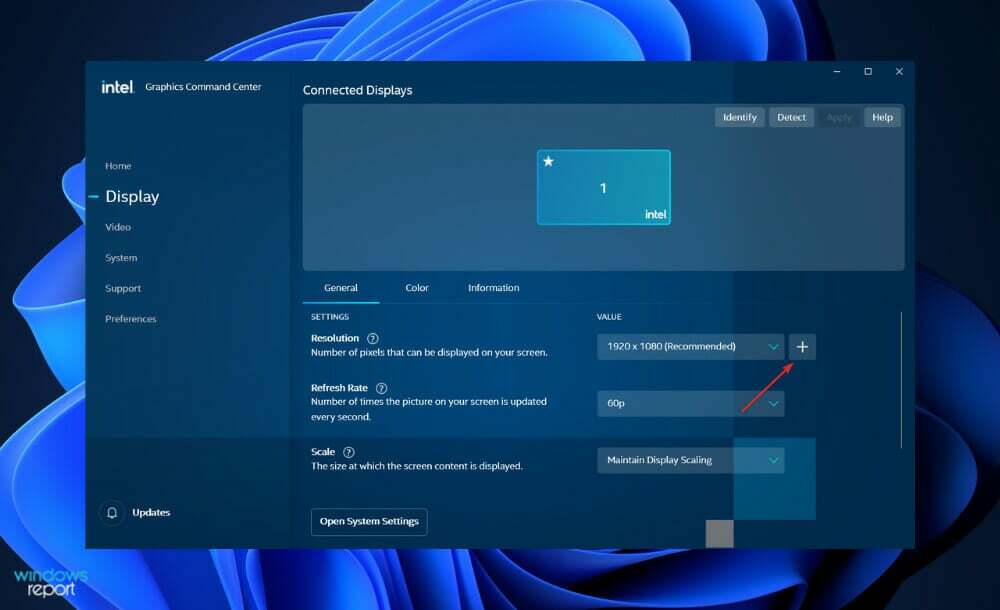
- Möglicherweise müssen Sie Ihren Computer neu starten, um die vorgenommenen Änderungen zu übernehmen, falls Sie die angewendete Auflösung nicht sofort sehen.
2. Aktualisieren Sie Windows
- Drücken Sie die Windows Taste + ich die zu öffnen Einstellungen App, dann klicken Sie auf Windows Update im linken Panel.

- Wenn Sie neue Updates zum Herunterladen haben, klicken Sie auf die Jetzt installieren Schaltfläche und warten Sie, bis der Vorgang abgeschlossen ist, andernfalls klicken Sie auf Auf Updates prüfen Taste.

Das Problem könnte durch eine frühere Version von Windows verursacht werden, die durch ein Update auf die neueste Version behoben werden kann. Der Fehler wird mit Sicherheit in einer zukünftigen Softwareversion behoben.
3. Treiber aktualisieren
- Drücken Sie die Windows Taste + ich die zu öffnen Einstellungen App und klicken Sie auf Update & Sicherheit aus dem linken Feld gefolgt von Erweiterte Optionen auf der rechten Seite.

- Scrollen Sie nach unten, bis Sie die finden Zusatzoptionen Abschnitt, dann klicken Sie auf Optionale Updates.

- Klicken Sie nun auf die Treiber-Updates Option wählen Sie dann alle Treiber-Updates aus, die Ihnen angezeigt werden, und klicken Sie zuletzt auf die Herunterladen & installieren Taste.

Obwohl Windows im Allgemeinen für Treiberaktualisierungen zuständig ist, können Sie bei Problemen eine manuelle Suche nach Aktualisierungen durchführen. Wir empfehlen jedoch dringend, ein spezielles Programm wie z DriverFix um automatische Scans nach veralteten Treibern durchzuführen.
Lohnt sich ein 4K-Monitor?
Der Wert eines 4K-Monitors wird durch die Anwendungen bestimmt, für die er verwendet werden soll. Sie sind die Investition sowohl für den professionellen als auch für den täglichen Gebrauch wert, besonders jetzt, wo sie immer günstiger werden.
Für PC-Spiele empfehlen wir sie nicht, da die UHD-Auflösung ziemlich anspruchsvoll ist und die Steigerung der visuellen Qualität gegenüber einem guten 1440p-Monitor selten die durch das höhere Verhältnis verursachte Geschwindigkeitseinbuße wert ist.
Experten-Tipp: Einige PC-Probleme sind schwer zu lösen, insbesondere wenn es um beschädigte Repositories oder fehlende Windows-Dateien geht. Wenn Sie Probleme haben, einen Fehler zu beheben, ist Ihr System möglicherweise teilweise defekt. Wir empfehlen die Installation von Restoro, einem Tool, das Ihren Computer scannt und den Fehler identifiziert.
Klick hier herunterzuladen und mit der Reparatur zu beginnen.
Daher sind 4K-Monitore besser für Konsolenspiele geeignet, da die meisten Spiele je nach Titel mit einer festen Bildrate von 30 FPS oder 60 FPS laufen.
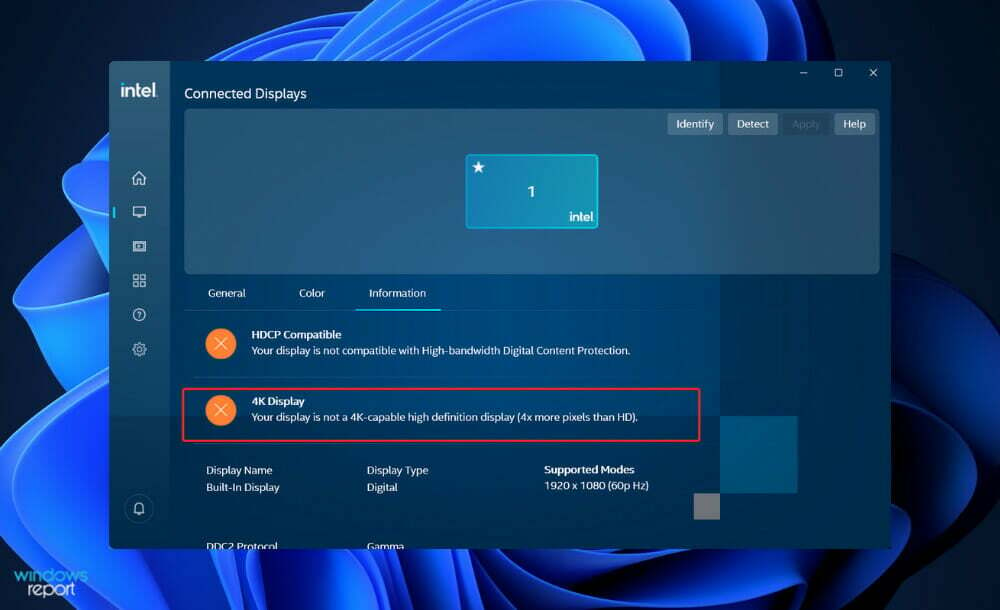
Da täglich mehr Inhalte in hoher Qualität verfügbar sind, scheint der Kauf eines 4K-Displays eine unumgängliche Entscheidung zu sein. Hohe Details und bessere Bildqualität für Ihre Lieblingsfernsehsendungen, -filme und -spiele sowie mehr Platz auf dem Bildschirm sind attraktive Vorteile.
Wie gesagt, ob die Investition in einen hochauflösenden Monitor für Ihren Computer eine gute Wahl ist oder nicht, hängt davon ab, wofür Sie Ihren Computer verwenden möchten. Magst du Videospiele, arbeitest du als Entwickler von Inhalten oder möchtest du einfach, dass alles so klar und scharf wie möglich ist?
Wenn Sie ein Content-Ersteller sind, kann die Investition in einen 4K-Monitor eine verlockende Option sein, da Sie Ihren Abonnenten die höchstmögliche visuelle Qualität auf Ihrem Bildschirm präsentieren können.
Aufgrund der höheren Bildqualität mit lebendigeren Details und der größeren Bildschirmfläche ist es auch angenehmer, Videos oder Fotos zu bearbeiten.
Ein zu berücksichtigender Aspekt ist die Hardwarekonfiguration Ihres Computers. Das Rendern von hochauflösendem Filmmaterial erfordert viel RAM, eine leistungsstarke GPU/CPU und mehr Speicherplatz, der je nachdem, wie anspruchsvoll Ihre Videos sind und welches Format Sie haben, variiert nutzen.
Für weitere Informationen und mögliche Lösungen können Sie Sehen Sie sich unseren Artikel an, was zu tun ist, wenn Sie die Bildschirmauflösung in Windows 11 nicht ändern können.
Alternativ haben wir auch für Sie vorbereitet eine Anleitung zur Behebung des Problems mit der Bildschirmdimmung falls Sie dieses Problem wie die anderen Benutzer haben.
Und schließlich, wenn Auto HDR funktioniert nicht unter Windows 11, lesen Sie unbedingt den verlinkten Artikel, um zu erfahren, wie Sie den Fehler beheben können.
Kommentieren Sie unten und teilen Sie uns mit, ob dieser Artikel für Sie hilfreich war und ob Sie bald auf einen 4K-Monitor umsteigen werden. Danke fürs Lesen!
 Haben Sie immer noch Probleme?Beheben Sie sie mit diesem Tool:
Haben Sie immer noch Probleme?Beheben Sie sie mit diesem Tool:
- Laden Sie dieses PC-Reparatur-Tool herunter auf TrustPilot.com mit „Großartig“ bewertet (Download beginnt auf dieser Seite).
- Klicken Scan starten um Windows-Probleme zu finden, die PC-Probleme verursachen könnten.
- Klicken Alles reparieren um Probleme mit patentierten Technologien zu beheben (Exklusiver Rabatt für unsere Leser).
Restoro wurde heruntergeladen von 0 Leser in diesem Monat.